Оперативная память - важный компонент компьютера. Знание частоты ее работы полезно для апгрейда и диагностики системы. В этой статье я покажу несколько способов узнать частоту памяти в командной строке.
Используйте утилиту CMD. Откройте командную строку, введите "wmic memorychip get speed" и нажмите Enter, чтобы получить информацию о частоте оперативной памяти.
Еще один способ - использовать программу CPU-Z. Скачайте и установите программу CPU-Z на ваш компьютер. После установки запустите программу и перейдите на вкладку "SPD". В этом разделе вы найдете информацию о частоте работы оперативной памяти. Это надежный и простой способ узнать нужные вам данные.
Наконец, вы можете использовать команду "systeminfo". Откройте командную строку и введите команду "systeminfo findstr /i "Memory Speed"". Эта команда позволит вам вывести информацию о частоте оперативной памяти. После выполнения команды вы увидите частоту оперативной памяти в ГГц.
Теперь вы знаете, как узнать частоту работы оперативной памяти в командной строке. Управление этим параметром может быть полезно при апгрейде системы или решении проблем с производительностью. Надеюсь, что эти способы помогут вам получить необходимую информацию о памяти вашего компьютера!
Методы определения частоты работы оперативной памяти
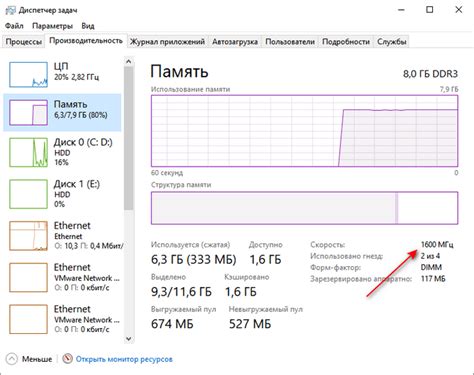
1. BIOS настройки
Частота оперативной памяти может быть определена через BIOS компьютера или ноутбука. Необходимо войти в BIOS, найти раздел, связанный с настройками памяти, и проверить указанную частоту. BIOS может использовать другие термины для обозначения частоты, например, мегагерцы (MHz) или мегатрансферы в секунду (MT/s).
2. Использование утилиты CPU-Z
Утилита CPU-Z позволяет получить информацию о различных параметрах компьютера, включая частоту оперативной памяти. После установки и запуска программы выберите вкладку Memory и найдите поле DRAM Frequency, где будет указана текущая частота работы оперативной памяти.
3. Использование командной строки и утилиты WMIC
Windows Management Instrumentation Command-line (WMIC) позволяет получить информацию о различных параметрах компьютера, включая частоту оперативной памяти. Для этого необходимо открыть командную строку и ввести следующую команду:
wmic MEMORYCHIP get SpeedИспользование утилиты HWiNFO
Утилита HWiNFO является мощным инструментом для получения подробной информации о компьютере. После установки и запуска программы найдите раздел "Memory", в котором будет указана частота работы оперативной памяти.
Важно: при использовании утилиты CPU-Z или HWiNFO обратите внимание на текущую режим работы оперативной памяти (например, Single Channel или Dual Channel), так как это может повлиять на ее производительность.
Что такое частота работы оперативной памяти

Чем выше частота, тем быстрее данные могут быть переданы между процессором и оперативной памятью. Улучшение производительности компьютера происходит при выполнении задач, требующих частого обращения к памяти.
При выборе модулей оперативной памяти для компьютера или при выполнении апгрейда существующей системы важно учитывать частоту работы оперативной памяти. Чтобы достичь максимальной производительности, выбирайте модули с поддержкой максимально возможной частоты, совместимой с материнской платой и процессором.
Знание частоты работы оперативной памяти пригодится при выполнении различных задач, таких как настройка программ для разгона системы или оптимизации использования памяти.
Чтобы узнать частоту оперативной памяти в системе, можно воспользоваться специальными программами, BIOS или командной строкой.
Как узнать частоту оперативной памяти в Windows
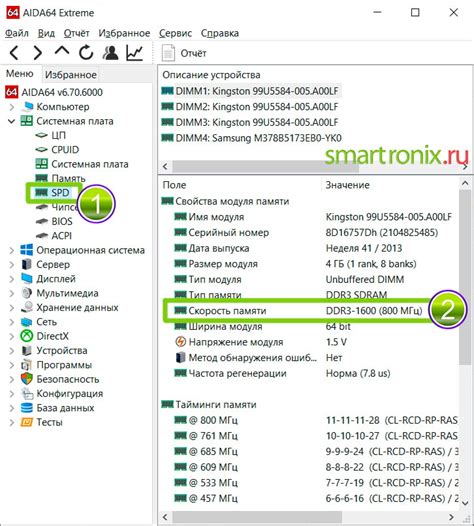
1. Нажмите Win + R, чтобы открыть "Выполнить".
2. Введите "cmd" и нажмите Enter, чтобы открыть командную строку.
3. Введите "wmic MEMORYCHIP get Speed" и нажмите Enter.
4. Вы увидите частоту оперативной памяти в мегагерцах (МГц).
Speed
2133
Например, частота оперативной памяти - 2133 МГц.
С помощью командной строки в Windows можно узнать частоту работы оперативной памяти.
Как узнать частоту работы оперативной памяти в MacOS
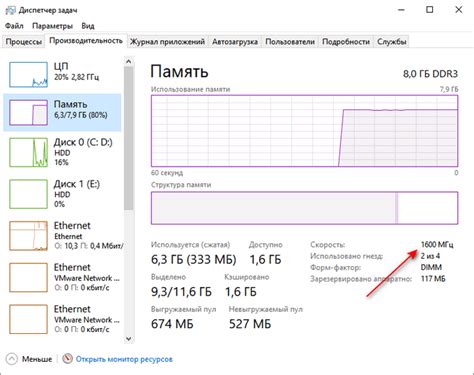
Чтобы узнать частоту работы оперативной памяти в MacOS, воспользуйтесь Терминалом.
Откройте Терминал, нажав Command + Пробел, введите "Терминал" и выберите приложение.
Введите команду: system_profiler SPMemoryDataType grep "Type:"
Нажмите Enter, чтобы увидеть список установленных модулей памяти и их характеристики, включая частоту работы оперативной памяти.
Частота работы оперативной памяти будет указана в значении «Speed». Обычно она измеряется в мегагерцах (MHz).
Следуя этим шагам, вы сможете узнать частоту работы оперативной памяти в MacOS при помощи командной строки.
Как узнать частоту работы оперативной памяти в Linux
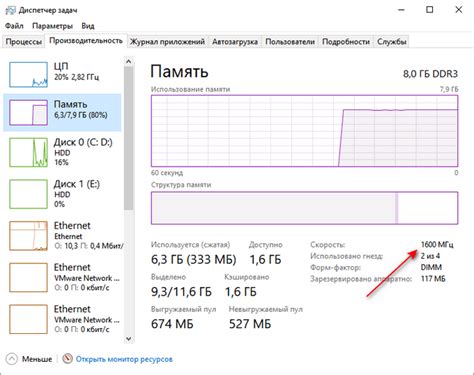
Информация о частоте работы оперативной памяти может быть полезной при оптимизации системы или замене модулей памяти. В операционной системе Linux есть несколько способов узнать текущую частоту работы оперативной памяти.
1. Использование команды dmidecode
Команда dmidecode позволяет получить различную информацию об аппаратных компонентах системы, в том числе о памяти. Для узнавания частоты работы оперативной памяти выполните следующую команду в терминале:
sudo dmidecode -t memory grep Speed
2. Использование команды lshw
Команда lshw позволяет получить информацию об аппаратных компонентах системы, включая оперативную память. Для узнавания частоты работы оперативной памяти выполните следующую команду:
sudo lshw -class memory
3. Использование команды hwinfo
Команда hwinfo также предоставляет информацию об аппаратных компонентах системы. Чтобы узнать частоту работы оперативной памяти с помощью этой команды, выполните следующую команду:
sudo hwinfo --memory
Зная частоту работы оперативной памяти, вы можете принять необходимые меры для улучшения производительности системы или замены модулей памяти на модели с более высокой частотой.
Утилиты для определения частоты работы оперативной памяти
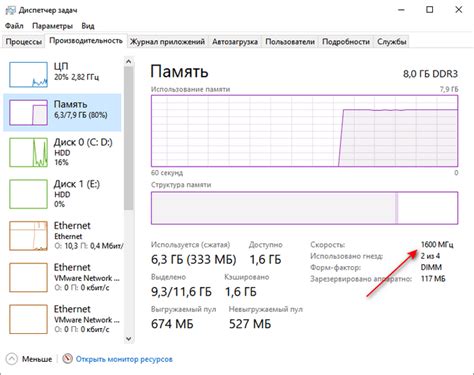
Для определения частоты работы оперативной памяти есть утилиты. Одна из таких - CPU-Z, покажет информацию о процессоре, материнской плате и других компонентах. Она работает на Windows и Linux и бесплатна.
Еще одна утилита - HWiNFO, предоставляет информацию о компонентов, включая оперативную память. Она также доступна для Windows и Linux и бесплатна.
Если вы работаете на macOS, то для определения частоты работы оперативной памяти можно воспользоваться утилитой Intel Power Gadget. Это официальный инструмент от Intel, который позволяет отслеживать частоту работы процессора и памяти, а также множество других параметров. Intel Power Gadget можно скачать с официального сайта Intel бесплатно.
Благодаря утилите Intel Power Gadget вы сможете легко определить частоту работы оперативной памяти на вашем компьютере и использовать эту информацию для различных задач, связанных с оптимизацией и настройкой системы.
Зачем нужно знать частоту работы оперативной памяти

Зная частоту работы оперативной памяти, можно определить ее совместимость с другими компонентами компьютера, такими как процессор или материнская плата. Некорректный выбор оперативной памяти с неподходящей частотой может привести к снижению производительности системы или даже к ее неработоспособности.
Знание частоты работы памяти также позволяет оптимизировать работу компьютера. Настройка оперативной памяти с использованием оптимальной частоты может улучшить производительность системы и ускорить выполнение различных задач.
| Преимущества знания частоты работы оперативной памяти: |
|---|
| Оптимальный выбор памяти для компьютерного оборудования; |
| Улучшение производительности системы; |
| Ускорение выполнения задач; |
| Предотвращение снижения производительности или неработоспособности системы. |
Поэтому, для успешной работы компьютера и достижения наивысшей производительности, необходимо знать и учитывать частоту работы оперативной памяти при выборе и настройке компонентов компьютера.